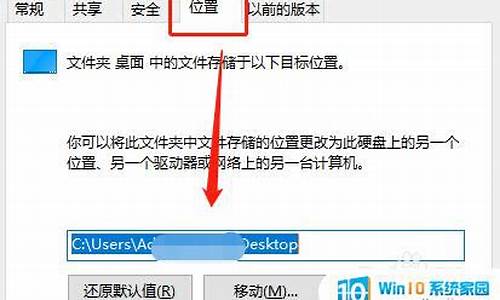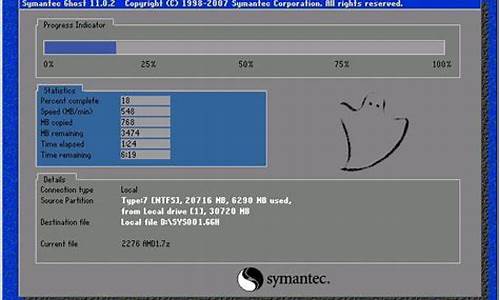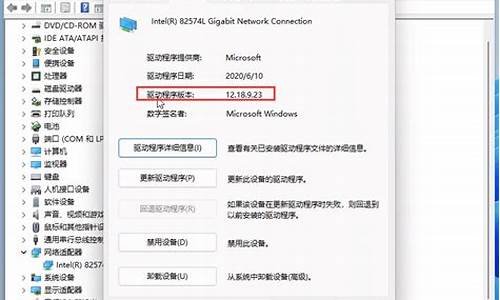win10电脑系统启动失败-win10启动失败怎么修复
1.win10出现电脑无法开机怎么办
2.win10系统启动失败怎么修复
3.如何修复win10系统电脑无法启动
win10出现电脑无法开机怎么办

1.Win10系统崩溃了,无法开机
建议先重置一下操作系统,如果不能完全重置百度下载windows10到微软下载win10工具,制作u盘win10启动盘进行系统重装或者修复。
一、进入安全模式
在上图中按f8进入启动设置,重启之后按f4进入安全模式
1、在安全模式中按住shift重启电脑。
2、重启动进入高级模式,在高级模式中点疑难解答。点重置此电脑,按提示步骤重置一下操作系统就可以了
重置有两种选项
一是保留个人文件的重置,会保留系统盘下的个人信息,比如用户名,桌面内容,下载过的文件等等
二是删除所有内容的重置,相当于重新安装电脑,根据自己的情况选择重置的类型,之后会进入重置程序,按照提示完成重置
2.Win10无法开机显示:你的电脑未正确启动
Win10无法开机显示:你的电脑未正确启动
win7升级win10显示电脑未正确启动解决方法:
1、MBR故障。
故障表现:开机后出现类似“press F11 start to system restore”错误提示。
原因分析:许多一键Ghost之类的软件为了达到优先启动的目的,在安装时往往会修改硬盘MBR,这样在开机时就会出现相应的启动菜单信息。不过要是此类软件有缺陷或与Win7不兼容,就非常容易导致Win7无法正常启动。
解决方法:对于硬盘主引导记录(即MBR)的修复操作,利用Win7安装光盘中自带的修复工具:Bootrec.exe即可解决此故障。
其具体操作步骤是:先以Win7安装光盘启动电脑。当光盘启动完成之后,按下Shift+F10键,调出命令提示符窗口并输入DOS命令“bootrec /fixboot”,然后按下回车键,按照提示完成硬盘主引导记录的重写操作就可。
2、Oxc000000e故障。
故障表现:开机时不能正常地登录系统,而是直接弹出Oxc000000e故障提示。
原因分析:由于安装或卸载某些比较特殊的软件,会对Win7的引导程序造成非常严重的破坏,这样Win7在启动时会出现Oxc000000e错误而导致无法正常启动系统。这种情况,按下F8快捷键也无法调出Win7的高级启动菜单,就无法在安全模式下执行修复操作。
解决方法:按Shift+F10调出命令提示符后,依次执行以下五条DOS命令(C盘是Win7所安装的系统盘,需根据电脑实际情况修改,是C,每条命令之后按回车结束,运行结果自动出现在命令下方,下同):
C:
cd windows\system32。
bcdedit /set {default} osdevice boot。
bcdedit /set {default} device boot。
bcdedit /set {default} detecthal 1。
3、开机时出现BOOTMGR i *** issing错误。
故障表现:每当开机时,都会出现错误提示信息,同样不能正常地登录系统。该错误提示,翻译成汉语就是Bootmgr丢失,按Ctrl+Alt+Del重新启动。
原因分析:这种启动故障产生的原因,或者是由于Bootmgr文件确实丢失,是由于磁盘错误导致的。
解决方法:如果是Bootmgr文件丢失,可用重建Win7引导文件的方法来解决问题即可。
其操作步骤是:在窗口的光标位置依次执行以下两条DOS命令(C为系统盘符):
C:
bcdboot C:\windows /s C:
接着重启系统,就可以看到Win7熟悉的开机菜单,然后选择第一个Win7菜单选项,经过一番初始化操作,就可正常地使用Win7系统了。
C盘文件的完全解压操作,然后重启系统,即可正常登录Win7系统。
3.win10系统电脑开不开机了,怎么解决啊
进入了主板BIOS界面
1.主板进行了一些设置导致:开机或重启后第一画面出现,马上按 delete 键进入,之后按 F9恢复主板BIOS默认设置,然后按F10保存退出之后,试试是否可以正常进入操作系统;
2.如果仍然是进入BIOS界面,很可能是启动盘掉了,电脑关机后重新将硬盘线与接口更换,3.如果还是在BIOS查看硬盘显示是否正 常,如果正常建议重新安装下系统;
3.如果仍然有这样的问题建议换个硬盘安装系统。
4.win10未正确启动电脑怎么办
预装正版win10重置一下操作系统,如果不能完成重置,只能到微软下载win10工具,制作启动盘重装操作系统了。
重置此电脑方法:
一、开机在LOGO界面长按电源键连续断电关机二次,再次开机会自动进入高级模式。
二、在高级模式中重置此电脑
在高级模式中点疑难解答。点重置此电脑,按提示步骤重置一下操作系统就可以了
重置有两种选项
一是保留个人文件的重置,会保留系统盘下的个人信息,比如用户名,桌面内容,下载过的文件等等
二是删除所有内容的重置,相当于重新安装电脑,根据自己的情况选择重置的类型,之后会进入重置程序,按照提示完成重置
三、如果不能完全重置,可以百度下载windows10到微软下载win10工具,制作win10的U盘启动盘,在高级模式中进行系统映像修复。
5.win10电脑无法开机
具体如下:
1、启动计算机,启动到Windows10 开机LOGO时就按住电源键强制关机;
2、重复步骤3次左右启动后出现“自动修复”界面,我们点击 高级选项 进入;
3、接下来会到选择一个选项界面,我们再点击“疑难解答”;
4、接下来,我们选择“启动设置”;
5、接下来在启动设置中,我们可以看到多选项,这时是不能选择的,Windows需要我们先重启来激活这些选项,我们点击重启即可。
6、重启后,我们就可以看到众多的特殊启动模式选项了,其中也包括“启用低分辨率”,我们按下 3 就可以进入了,这个模式会以最小的分辨率启动;
7、接下来,你再设置一个合适的分辨率。重启进正常模式即可。
6.win10无法启动怎么办
1、进入WinRE之后,点击其中的“疑难解答”;
2、进入之后,你就会看到最下方的“卸载预览更新”,之后就会卸载全部的系统更新补丁。具体效果请看下方第二张图;
示例二、如何使用WinRE重装Win10操作系统系统?
1、使用含有Win10系统镜像的U盘或者光盘来启动系统,出现该界面后点击“下一步”;
2、在这个界面中,点击下方的“修复计算机”选项;
3、启动至WinRE界面后,选择其中的“疑难解答”,之后就会看到新的“使用此介质重新安装Windows Technical Preview”选项出现,点击然后安装即可;
以上就是如何使用WinRE卸载导致Win10出错的系统更新补丁,和利用WinRE重装系统的步骤
7.win10系统显示“你的电脑遇到问题,需要重新启动”
蓝屏的原因往往集中在不兼容的硬件和驱动程序、有问题的软件、等。解决办法:
1、的原因。使用电脑管家杀毒。
2、内存的原因。用橡皮擦把内存条的金手指擦拭一下,把氧化层擦掉,确保内存条安装、运行正常。
3、机箱不清洁.CPU风扇积灰太多不能正常运行,造成CPU温度过高,用毛刷、电吹风将机箱内壁、CPU风扇、显卡风扇、主板上的积灰都清理一遍。
4、也有一种可能就是系统的不稳定,这时需要把电脑重启按F8进入启动菜单项,选择"启动到最后一次正确配置"。
win10系统启动失败怎么修复
具体方法如下:
1、首先进入Windows恢复环境,路径如下设置-更新和安全-恢复-高级启动,正如高级启动的描述所写,我们可以修复系统、修改固件设置、还原系统等。
2、在出现的选项中选择疑难解答。
3、选择高级选项,继续看下去。
4、选择启动修复,修复妨碍windows加载的问题。
5、启动设置进入后需要再点一次重启,然后就进入到了启动设置。
6、根据系统出现的问题选择相关的处理方式即可。
如何修复win10系统电脑无法启动
方法/步骤
1
修复Windows10系统电脑开机异常的方法
方法一:使用Windows10系统自带的Windows Defender扫描。
步骤:
打开控制面板,左键双击Windows Defender;
2
在打开的Windows Defender窗口,扫描选项选择完全(F),再点击:立即扫描(S);
3
正在进行系统全面扫描,需要时间较长,可以进行其他操作;
扫描经过完成,由于是完全扫描,所以时间较长,显示:此应用检测到你的电脑上存在4个潜在威胁,点击:清理电脑(E);
正在应用你的操作...,可能需要几秒钟时间,稍候;
操作完成,4个威胁都成功处理,将继续监视你的电脑是否受到威胁,点击:关闭。
方法二:使用sfc /scannow命令扫描修复系统文件。
SystemFileChecker - 系统文件检查程序,简称:sfc 。可用于扫描和检查系统是否存在已损坏的文件,或被取代的系统文件,并进行损坏文件的修复或者取代文件的替换。
步骤:
右键点击系统桌面左下角的开始,在开始菜单中点击命令提示符(管理员),打开管理员命令提示符窗口;
复制fc /scannow命令,在管理员命令提示符窗口空白处右键点击,把fc /scannow命令复制导入;
我们复制导入fc /scannow命令后,回车,开始扫描,经过约30分钟左右,扫描验证完成,Windows保护找到了损坏文件但无法修复。
我们复制Dism /Online /Cleanup-Image /CheckHealth(ISM /在线/清理图像/扫描健康)命令,导入管理员命令提示符窗口中,回车,可见:可以修复组件存储;
再复制Dism /Online /Cleanup-Image /ScanHealth(DISM /在线/清理图像/检查健康)命令,导入管理员命令提示符窗口中,回车,可见:可以修复组件存储;
接着复制DISM /Online /Cleanup-image /RestoreHealth(DISM /在线/清理图像/恢复健康)命令,导入管理员命令提示符窗口中,回车,显示:组件存储修复完成。
如果遇到“你的电脑出现问题,需要重新启动...”的界面,(1)重新启动电脑,看能不能正常进入系统;(2)如果不能正常进入系统,可用系统光盘或者USBpe启动盘修复系统;(3)如果修复不了,则用系统光盘或者USBpe启动盘重新安装系统。
声明:本站所有文章资源内容,如无特殊说明或标注,均为采集网络资源。如若本站内容侵犯了原著者的合法权益,可联系本站删除。